ZBrush ger dig möjlighet att spara dina projekt inte bara som ZBrush-filer, utan också som bildfiler. Detta är särskilt användbart för att få en snabb överblick över ditt arbete. Istället för att känna dig förlorad i ett hav av.ZPR-filer kan du spara projekten som GIF eller PNG. I denna guide visar jag dig steg för steg hur du effektivt använder denna funktion och omvandlar dina ZBrush-projekt till överskådliga bildfiler.
Viktigaste insikterna
- De nya spara-alternativen i ZBrush gör det möjligt att exportera 3D-projekt som GIF eller PNG.
- Dessa bildfiler underlättar att hitta och jämföra projekt i filhanteraren.
- När du öppnar bildfilerna i ZBrush behålls alla 3D-data.
Steg-för-steg-guide
För att spara ett ZBrush-projekt som GIF eller PNG, börja med ditt befintliga projekt. Jag använder i denna guide demoprojektet "Earthquake", som du bör vara bekant med.
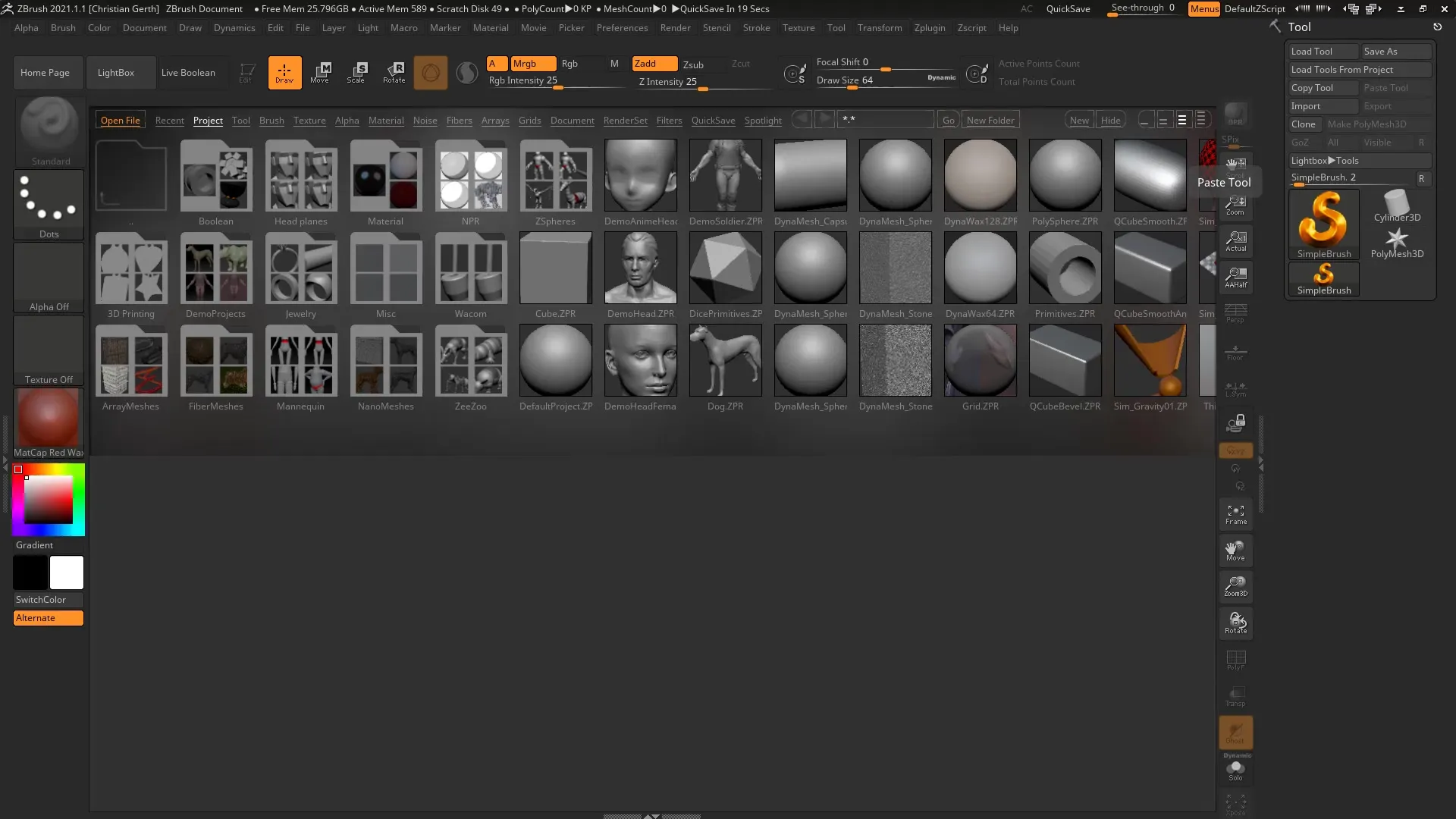
Först väljer du alternativet "Spara som" i menyn "Arkiv". Du vill spara hela ditt projekt och inte bara enskilda subverktyg eller bilder.
I spara-dialågen kan du välja olika format. Förutom standardformatet för ZBrush-projekt,.ZPR, finner du också de nya alternativen för GIF och PNG, som är kopplade till "iMage3D".
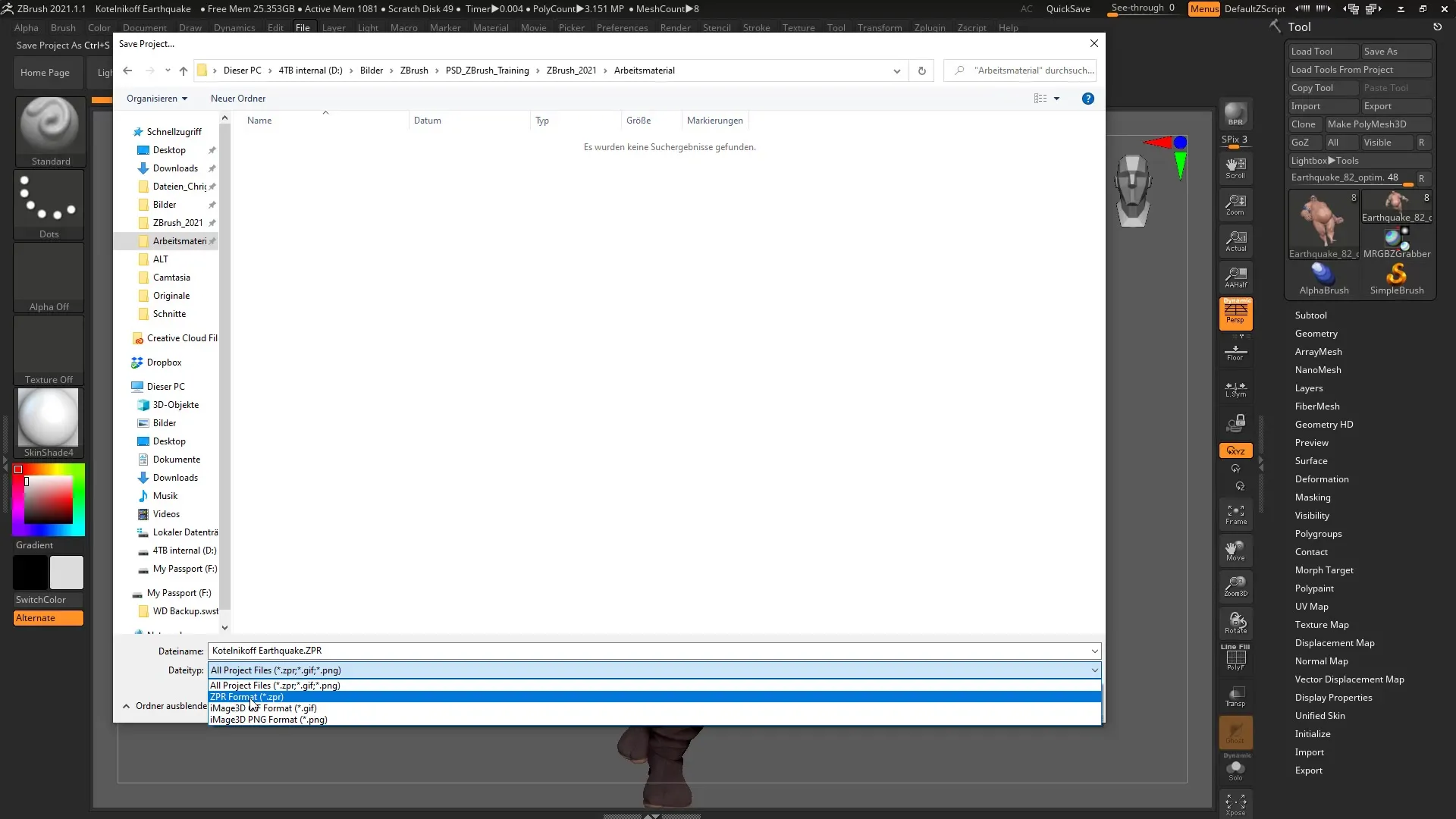
Välj om du vill spara ditt 3D-objekt som GIF eller PNG. Jag rekommenderar att du först provar GIF-formatet, eftersom det erbjuder en bra storlek och kvalitet.
Sparprocessen kan ta lite längre tid eftersom det handlar om en 3D-fil och inte bara en enkel bild. När du har slutfört sparprocessen, gå till platsen där du har sparat filen, i det här fallet i dina arbetsmaterial.
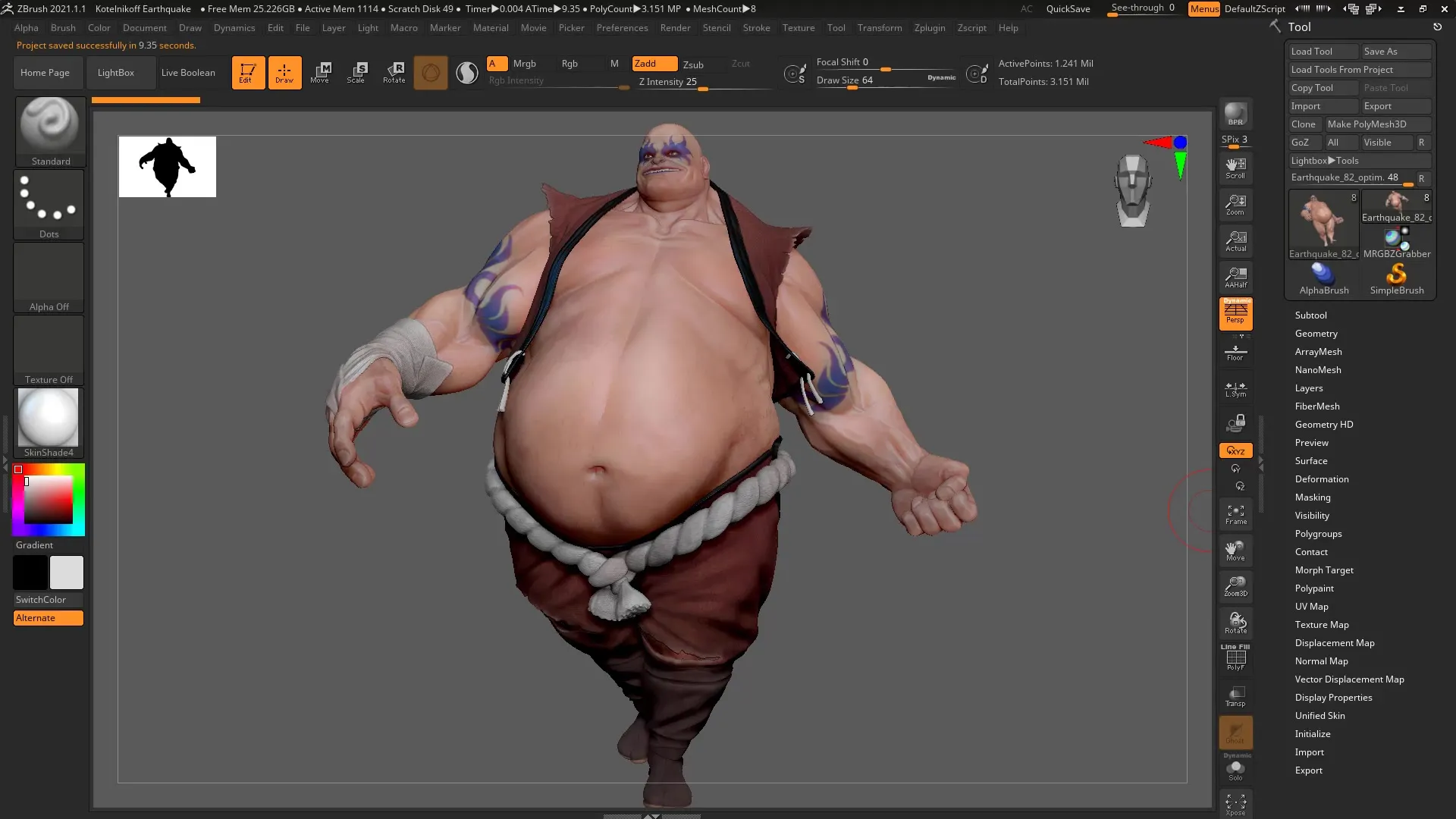
Här ser du de olika sparade filerna. Jag rekommenderar att du provar alla alternativ – både GIF och PNG. Så kan du jämföra vilket format du tycker bättre om.
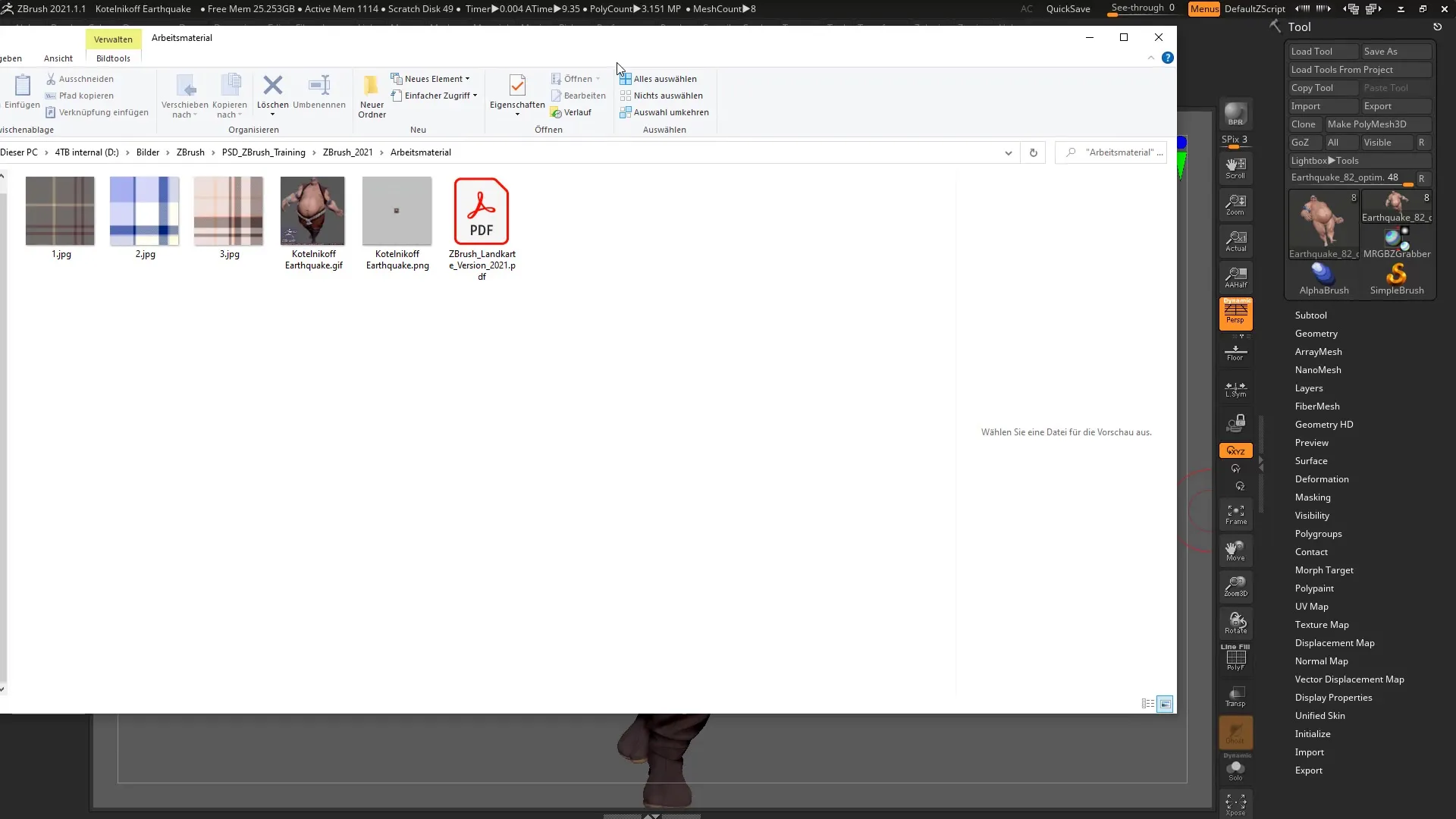
För att bättre organisera dina filer kan du ställa in visningen i din filhanterare till "Extra stora ikoner". Detta ger dig en bättre översikt över de sparade bilderna.
Om du har många ZBrush-projekt med liknande namn kan du använda de nya bildformaten för att se vad som döljer sig bakom filerna. GIF-filen visar dig projektets innehåll med ett enda ögonkast.
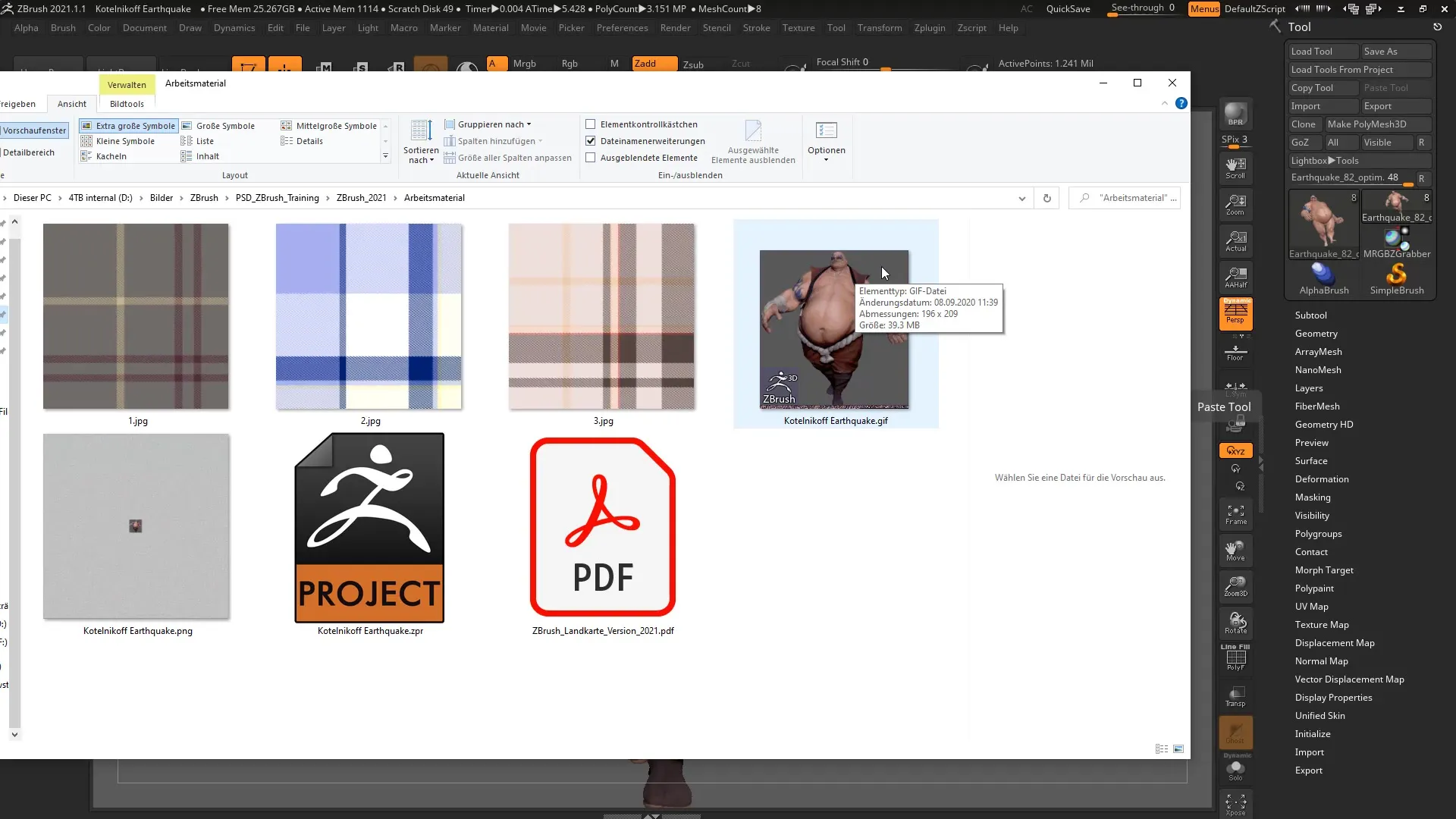
GIF:en är vanligtvis betydligt mindre än den ursprungliga ZBrush-filen, vilket gör det lättare att hantera dina projekt.
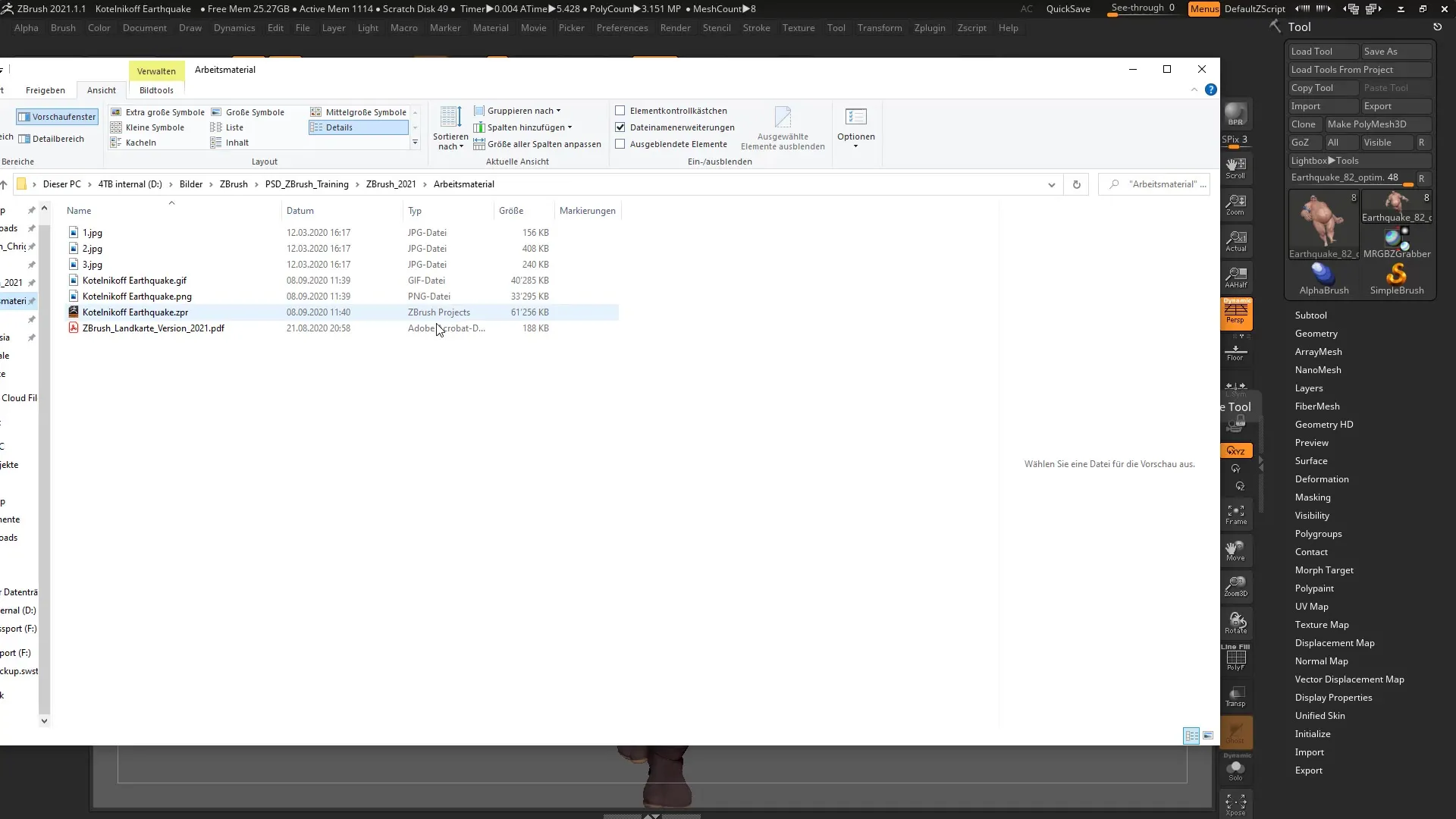
I vissa fall kan det vara vettigt att välja PNG-filen. Denna har jämfört med GIF-filen en annan filstorlek och kvalitet, vilket kan vara mer lämpligt för vissa användningar.
Det är dock viktigt att nämna att sådana bildfiler inte är ideala för sociala medier. Filstorleken kan vara stor, vilket gör att delning blir svårt.
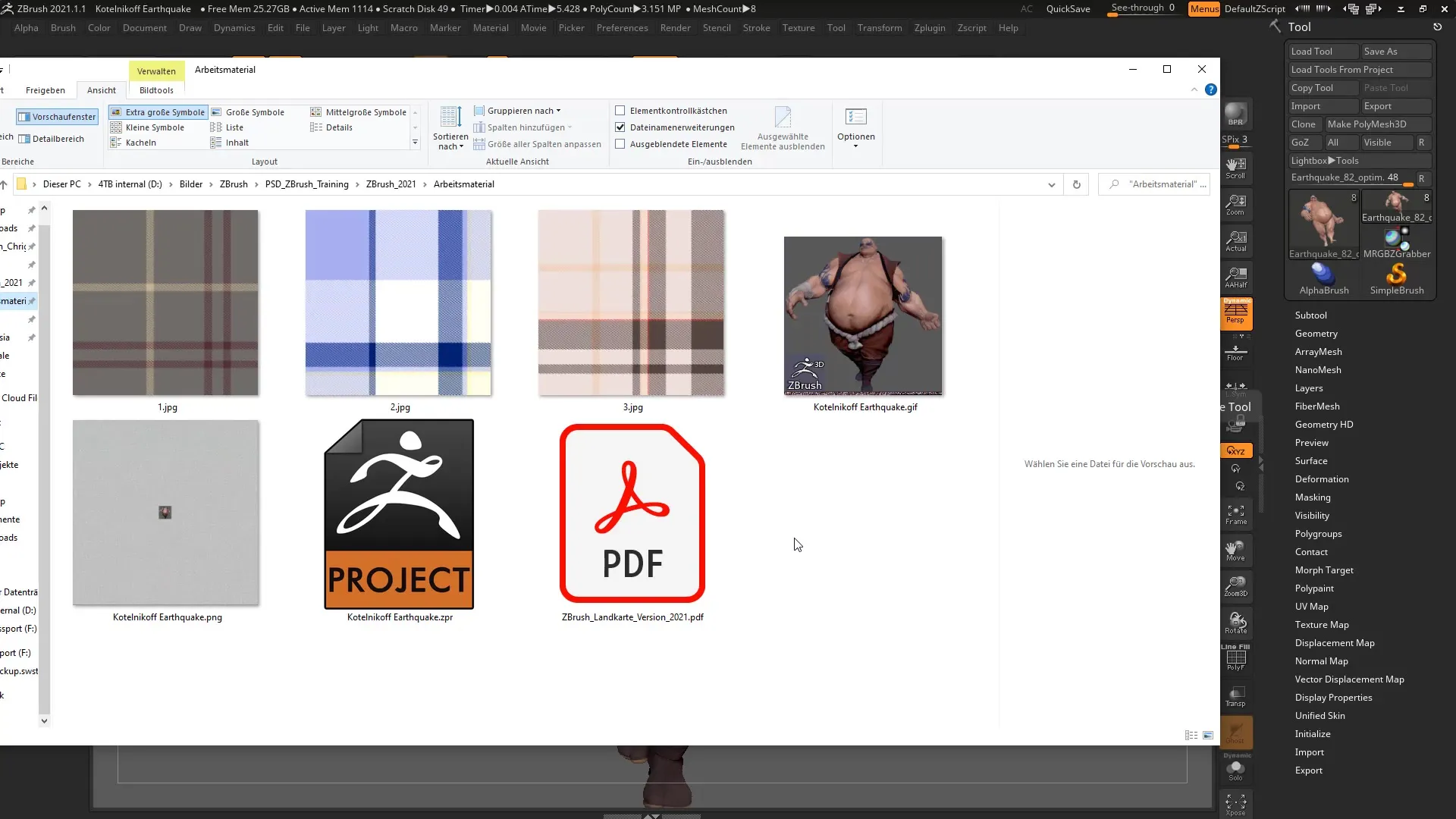
Om du nu vill öppna ett annat projekt kan du välja den respektive bildfilen. ZBrush kommer att behålla 3D-data även om du öppnar bilden på nytt.
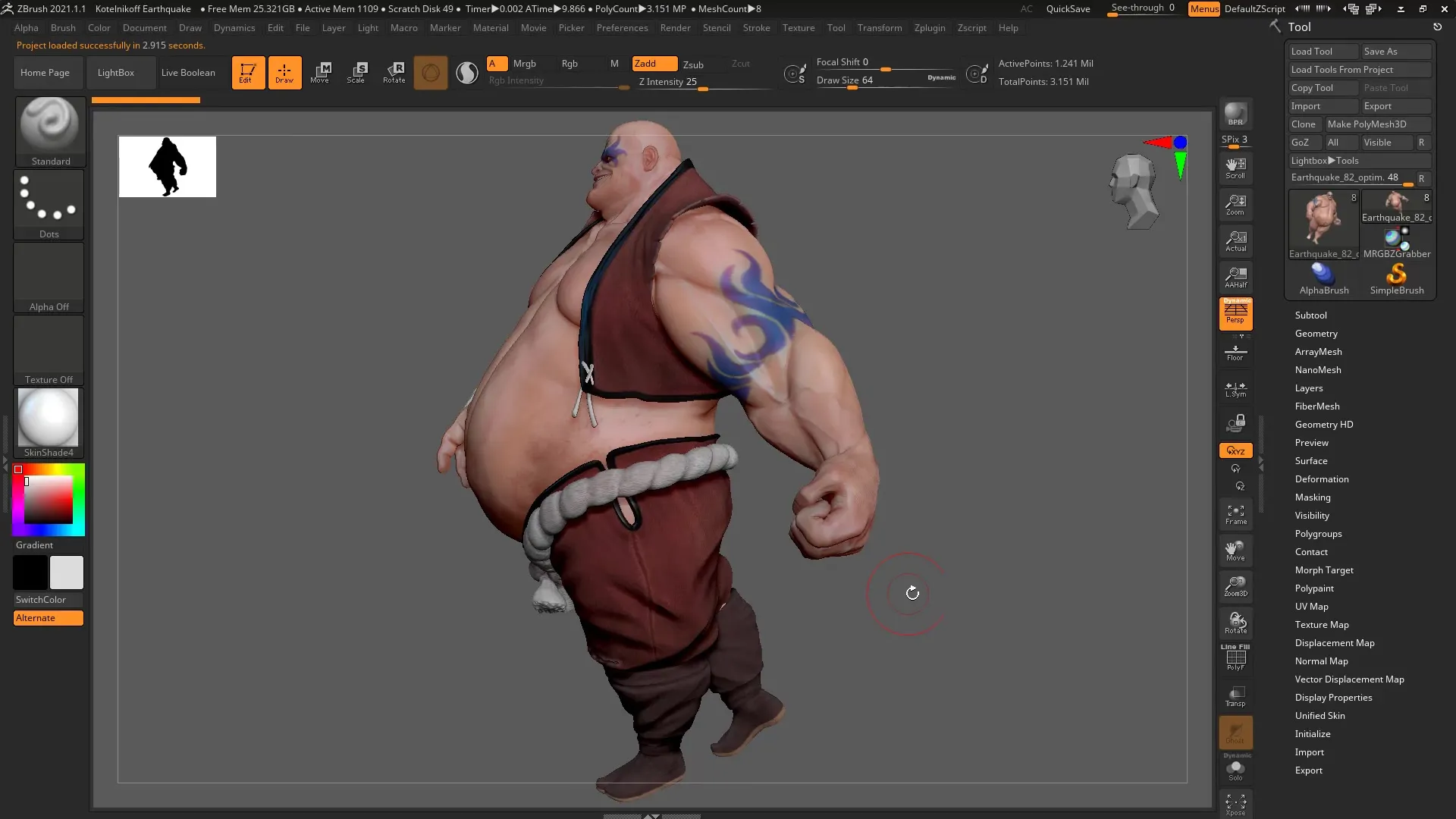
Bildfilen kan vara sparad som GIF, men den kommer att tolkas som en 3D-fil när den öppnas i ZBrush.
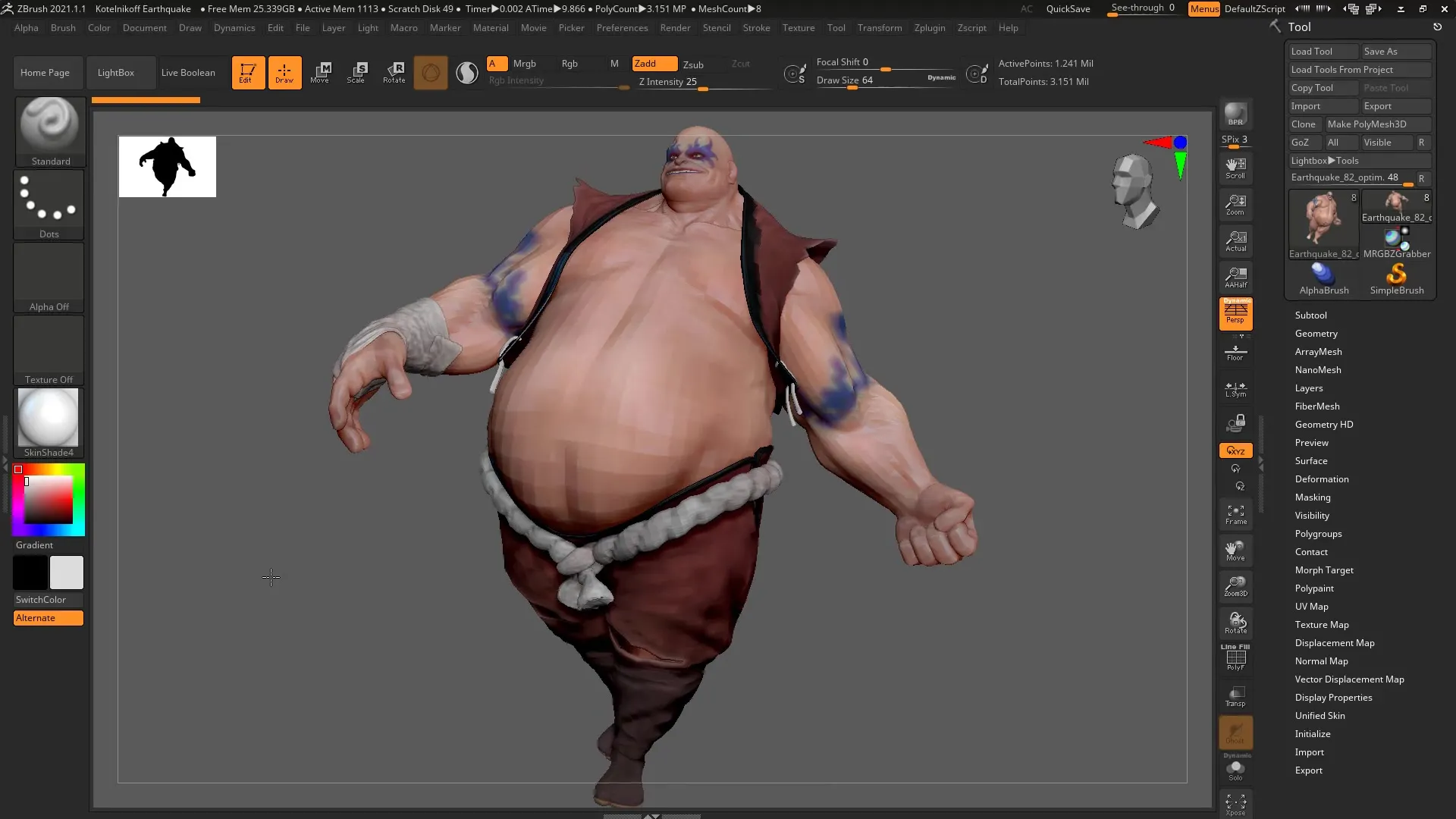
Detta var en översikt över hur du effektivt kan använda ZBrush:s nya spara-alternativ i ditt dagliga arbete.
Sammanfattning – Spara ZBrush-projekt som bildfiler – Guide för användning av iMage3D (GIF/PNG)
I denna guide har du lärt dig hur du kan spara dina ZBrush-projekt som GIF eller PNG. Denna funktion förbättrar överskådligheten av ditt arbete och underlättar att återfinna projekt i filhanteraren.
Vanliga frågor
Hur sparar jag mitt ZBrush-projekt som bildfil?Välj alternativet "Spara som" i menyn "Arkiv" och välj formatet GIF eller PNG.
Förblir 3D-datan vid sparande som bild?Ja, all 3D-data förblir även vid export som bildfil i ZBrush.
Varför bör jag spara mina projekt som bildfil?Bildfiler erbjuder en bättre översikt och underlättar att återfinna projekt i filhanteraren.
Är bildkvaliteten olika mellan GIF och PNG?Ja, GIF-formatet är vanligtvis mindre och kan vara mer lämpligt för vissa användningar, medan PNG ofta erbjuder en annan filkvalitet.
Kan jag dela bildfilerna på sociala medier?Det rekommenderas inte, eftersom filstorleken kan vara för stor för sociala medier.

